Redigering av videoer ville vært mye vanskeligere uten passende undertekster. MAGIX VEGAS Pro 16 har med sin nye undertekstfunksjon sterkt forenklet opprettelsen og integreringen av undertekster. Programmet lar deg sette inn undertekster direkte fra forhåndsdefinerte tekstfiler i prosjektet ditt, og deretter redigere dem etter dine ønsker. I denne guiden viser jeg deg trinn for trinn hvordan du kan bruke de nye funksjonene effektivt.
Viktigste funn
Med den nye undertekstfunksjonen i VEGAS Pro 16 kan du raskt importere og skreddersy undertekster. Programmet tilbyr ulike tilpasningsmuligheter for skrifttype, størrelse, farge og animasjoner.
Trinn-for-trinn-guide
For å bruke den nye undertekstfunksjonen i VEGAS Pro 16, må du først ha startet prosjektet ditt.
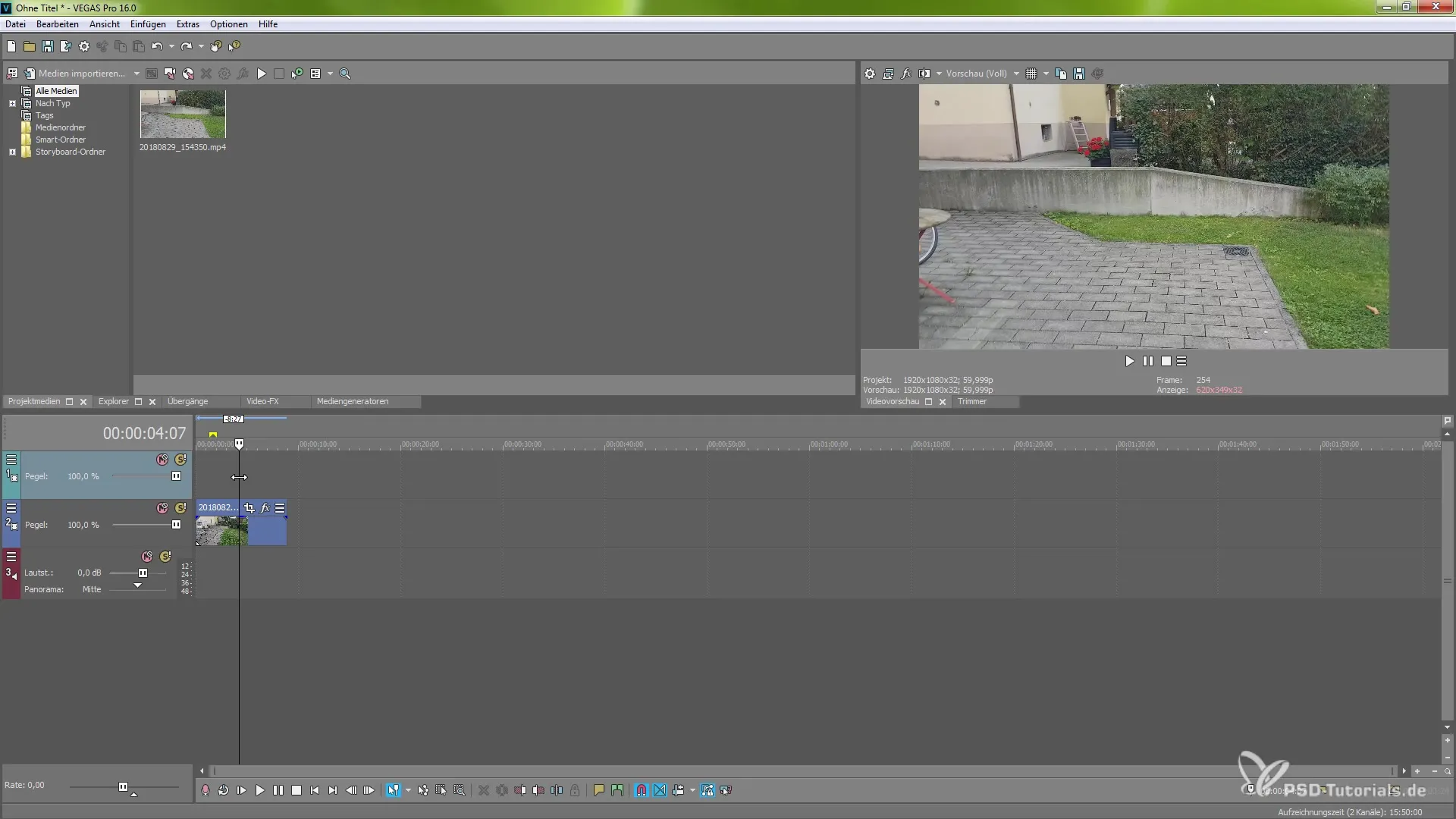
Gå deretter til "Sett inn" i menyen øverst og velg "Sett inn undertekster fra fil". Her har du muligheten til å velge en tekstfil som allerede inneholder de ønskede undertekstene.
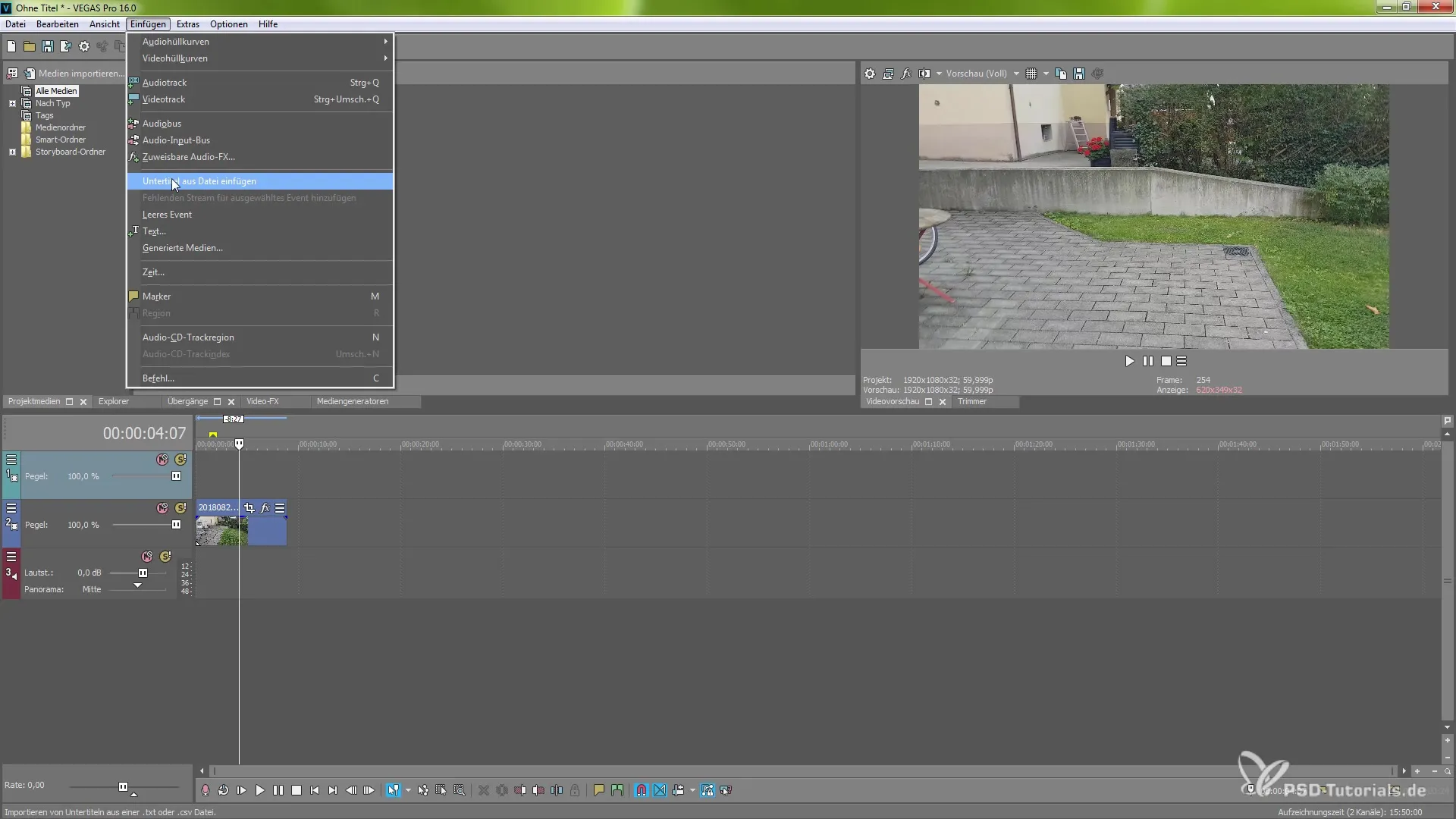
Klikk på "Bla gjennom" og velg filen. I mitt eksempel har jeg valgt en enkel fil med ett ord. Bekreft valget med "OK" for å importere undertekstene til prosjektet ditt.
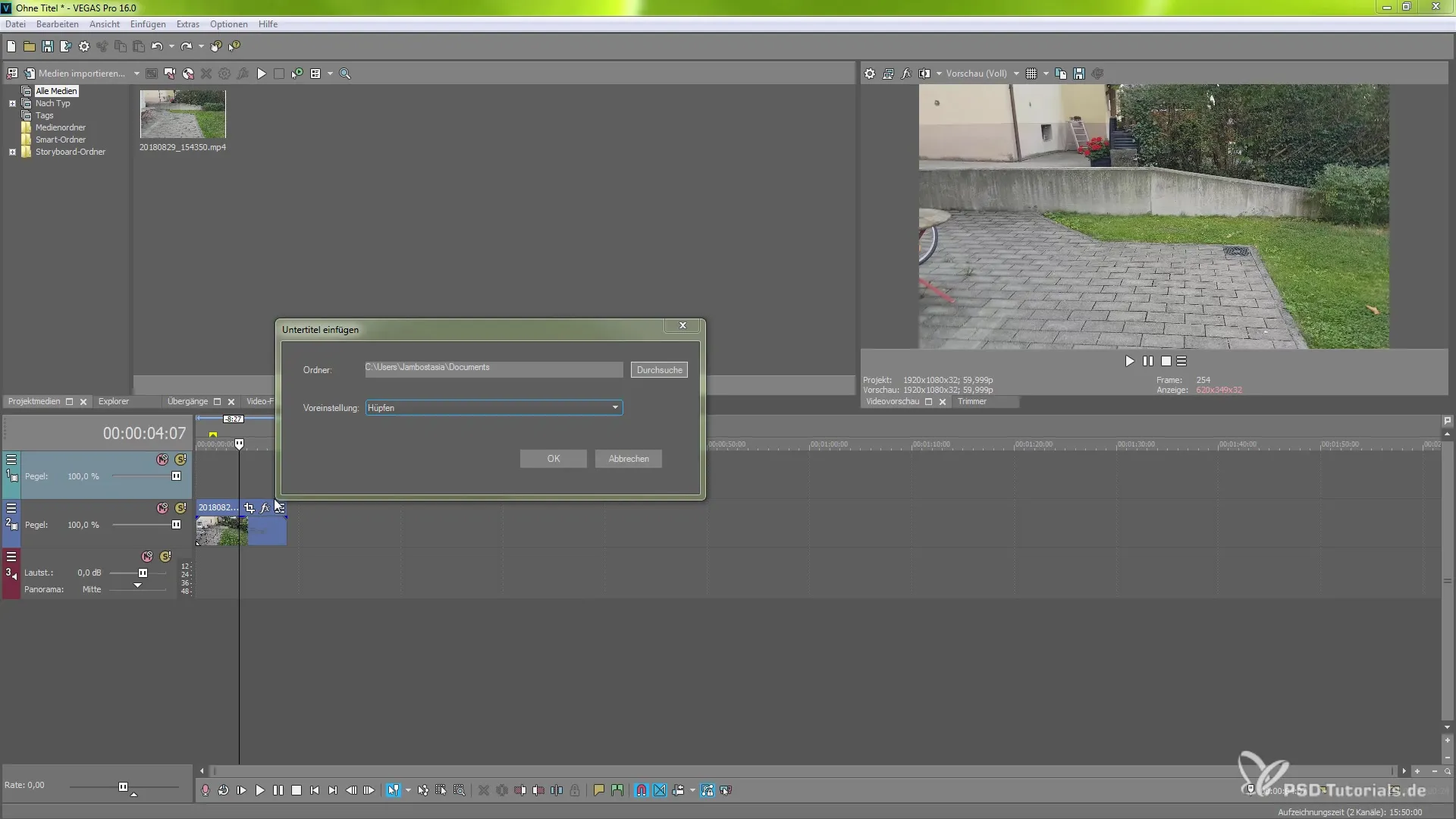
Etter importen opprettes det et nytt spor for undertekstene, som du kan tilpasse som du vil. Du kan endre den spesifikke tiden for undertekstene eller kutte dem nøyaktig.
For å utforske de forskjellige funksjonene av undertekstfunksjonen, se på alternativene som er tilgjengelige for deg. Du kan justere avspillingshastigheten, aktivere et frysebilde, og også tilpasse eventheaderen.
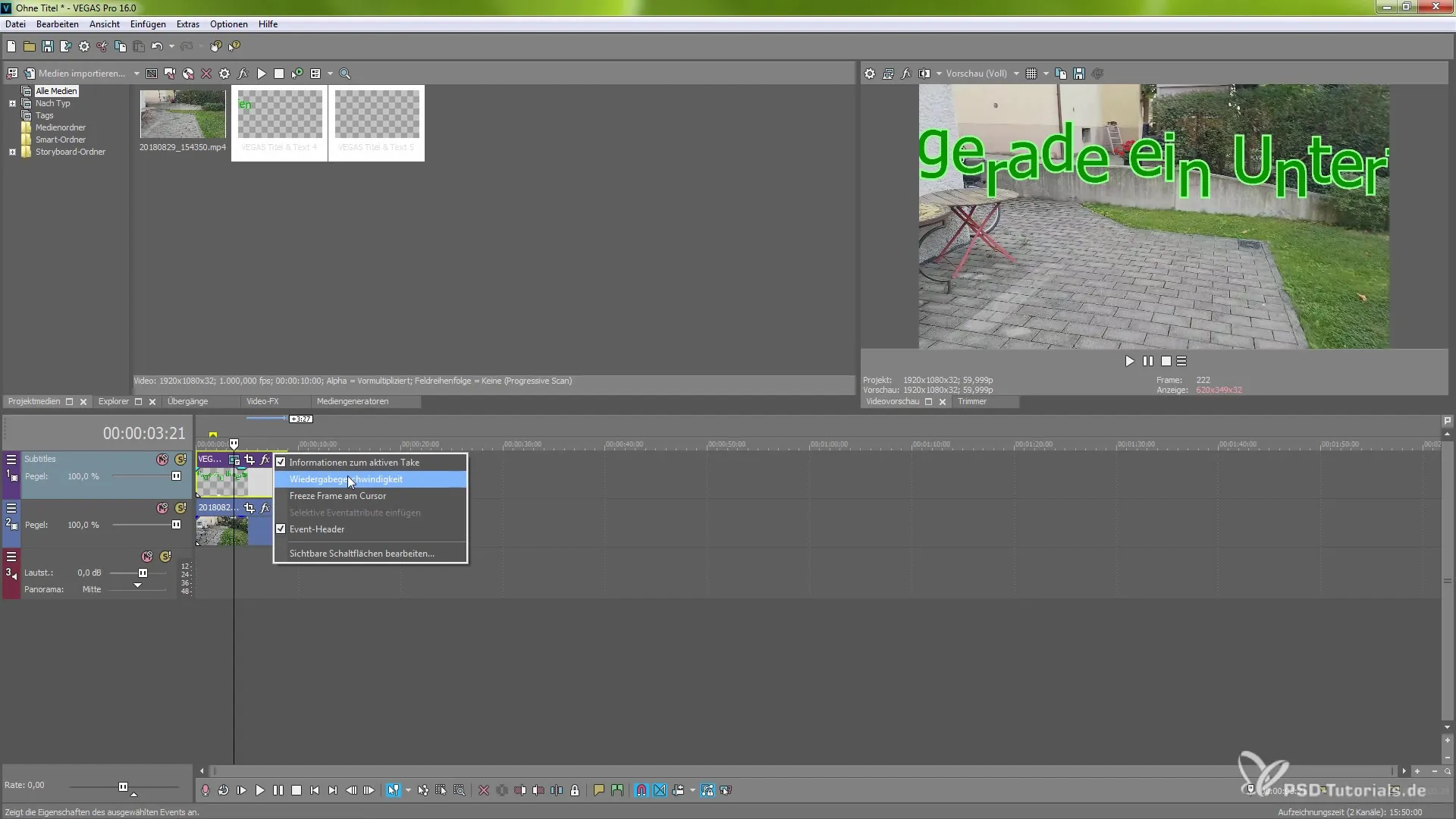
Effektene som kan brukes på undertekstene er mange. Du har muligheten til å beskjære undertekstene, noe som imidlertid ikke alltid anbefales. Også forhåndsinnstillingene for de genererte mediene kan justeres med noen få klikk.
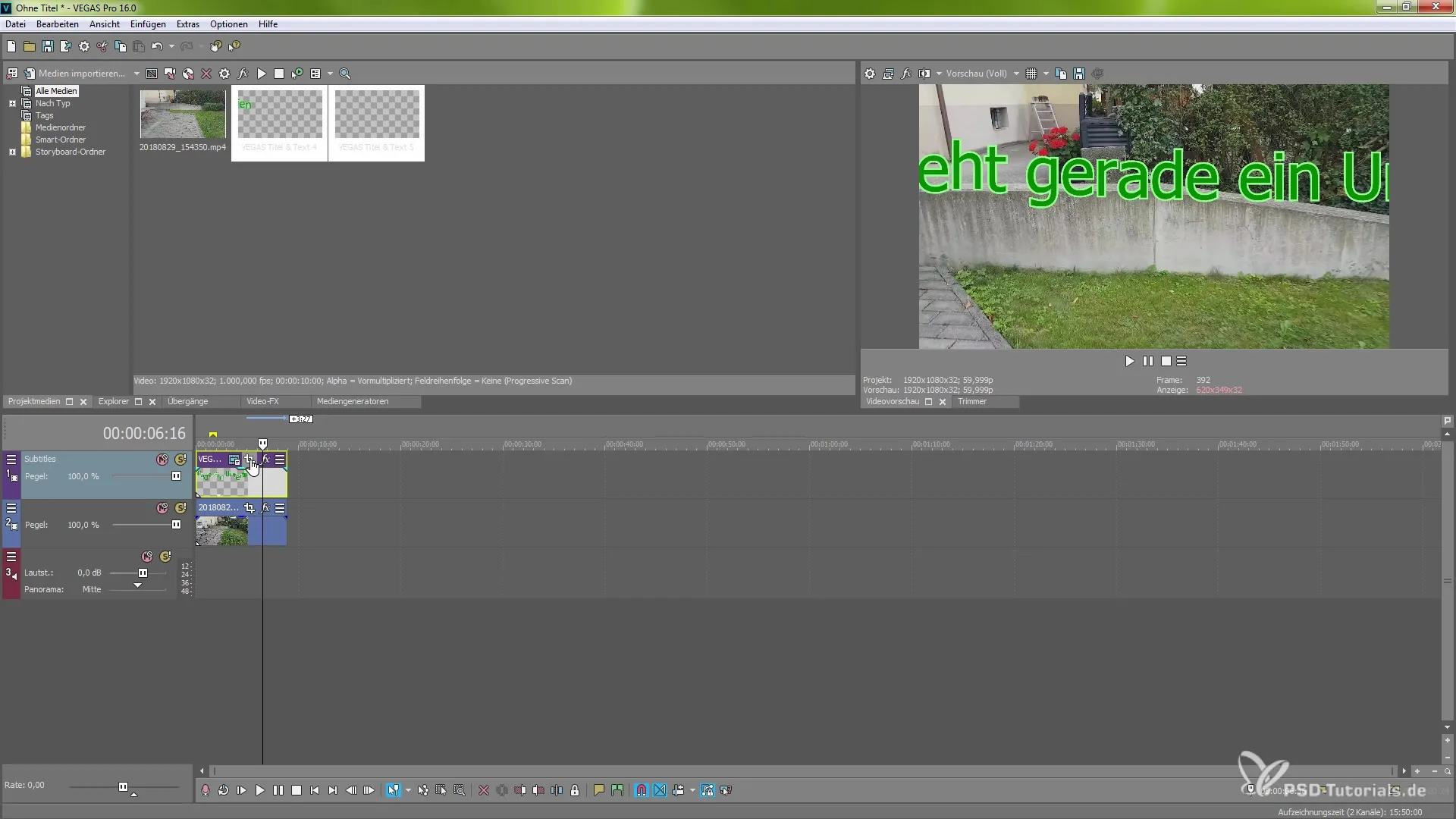
Hvis du vil vite mer om de spesifikke innstillingene, kan du endre skrifttype, størrelse og farge på undertekstene når som helst.
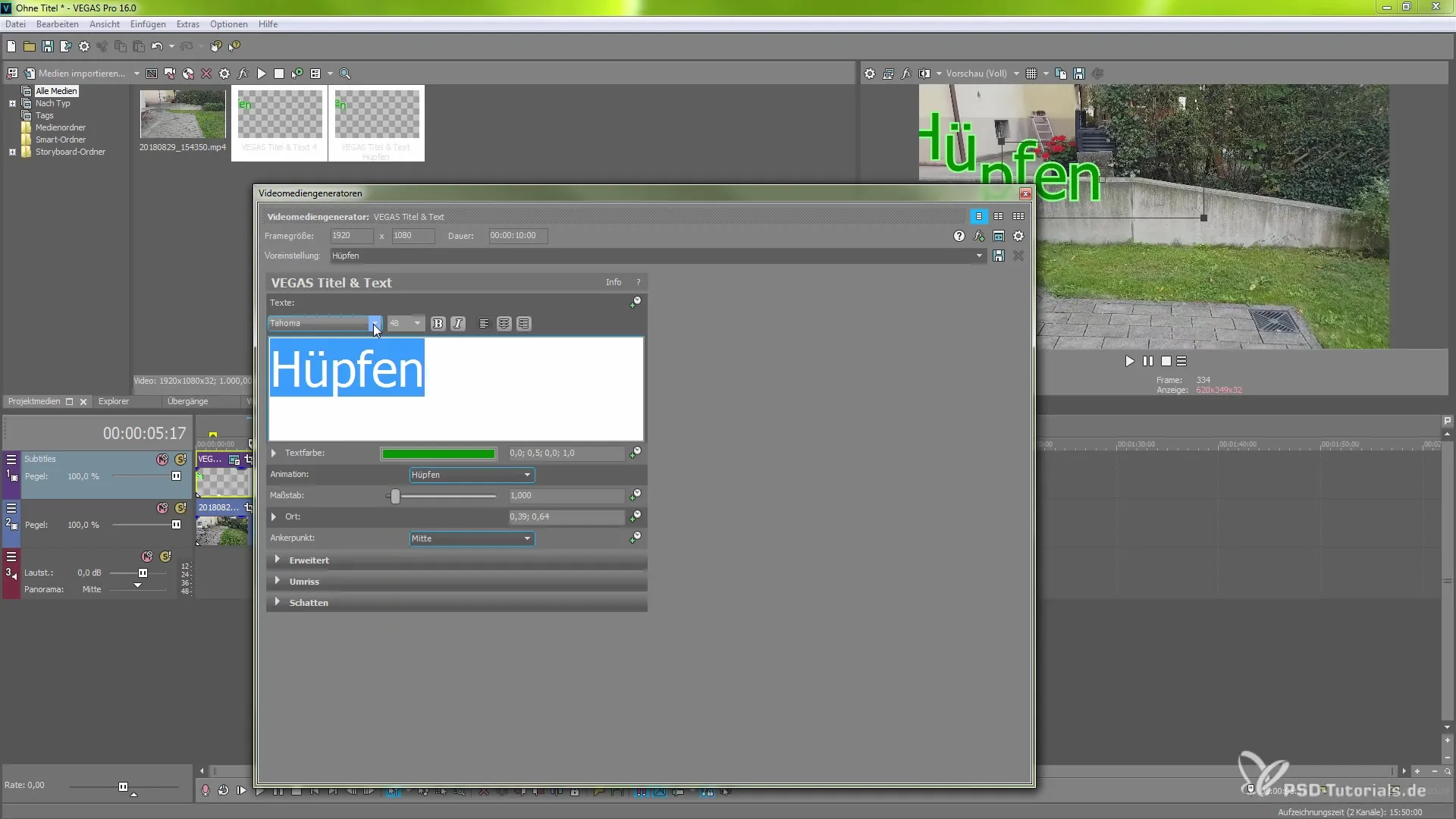
Du kan felle sammen tekstfeltene og gjøre justeringer på animasjonen selv. I forhåndsinnstillingene har du muligheten til å velge for eksempel "Løpetest".
Forankringspunktene for texteffektene kan også justeres. På denne måten kan du bestemme hvor effekten skal plasseres på skjermen.
For å forbedre lesbarheten til undertekstene kan du justere bakgrunnen og endre linjeavstandene eller omrisset.
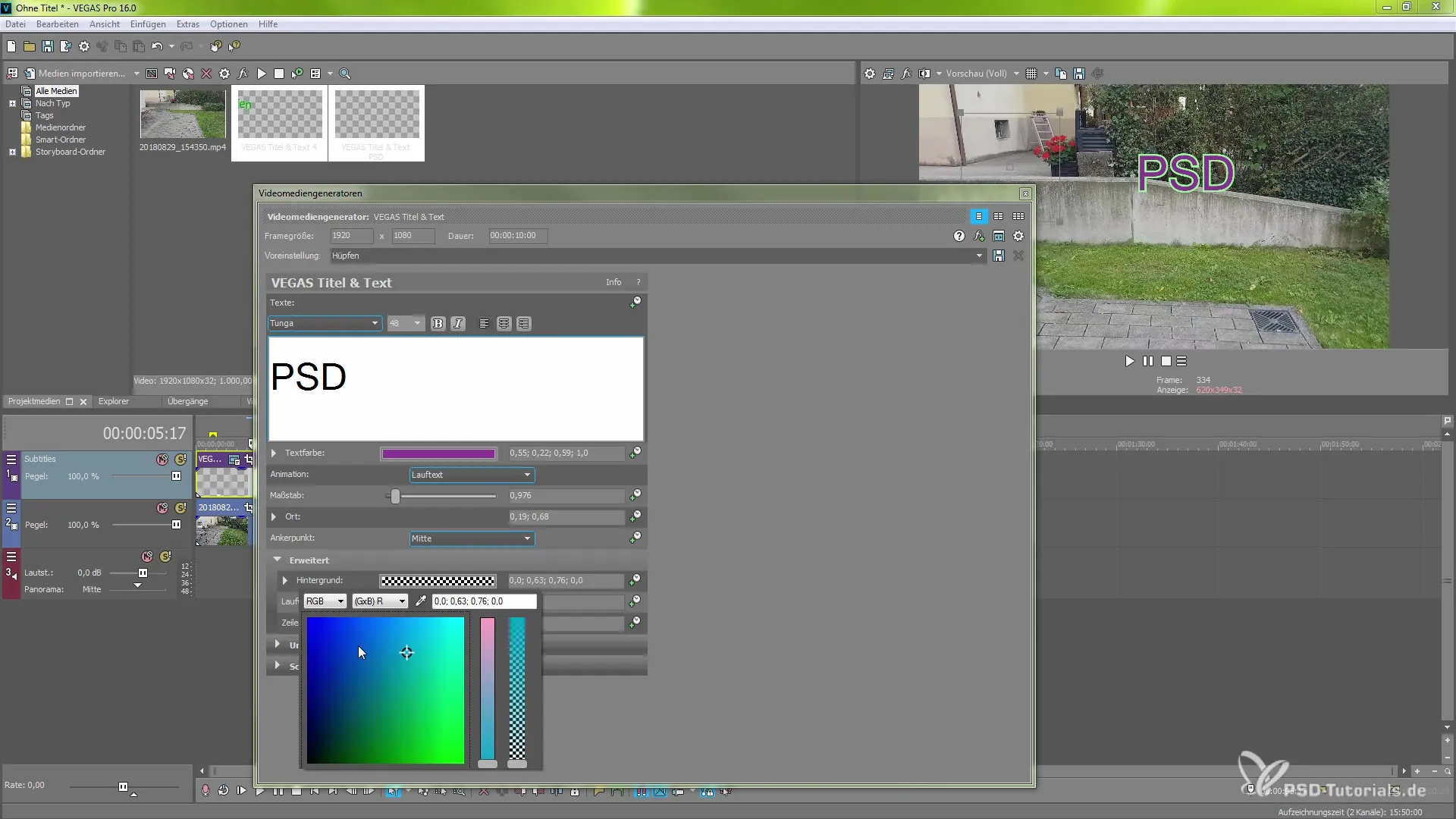
I tillegg er det mulig å aktivere skygger for å fremheve undertekstene. Dette kan imidlertid påvirke gjengivelsestiden, så her bør du ta spesifikke innstillinger.
Du har nå fått en omfattende innføring i undertekstfunksjonen til VEGAS Pro 16. Jeg håper at denne guiden hjelper deg med å bruke de nye funksjonene effektivt og gjøre videoene dine enda mer profesjonelle.
Sammendrag – Effektiv bruk av den nye undertekstfunksjonen i MAGIX VEGAS Pro 16
I denne guiden har det blitt forklart hvordan du kan optimalisere bruken av de nye undertekstfunksjonene i VEGAS Pro 16. Fra import av undertekster fra tekstfiler til de mange tilpasningsmulighetene, er alle viktige aspekter dekket. Med denne kunnskapen er du godt rustet til å ta videoprosjektene dine til neste nivå.
Ofte stilte spørsmål
Hvordan importerer jeg undertekster i VEGAS Pro 16?Du kan importere undertekster ved å velge alternativet "Sett inn undertekster fra fil" i "Sett inn"-menyen og velge ønsket fil.
Hvilke tilpasningsmuligheter finnes for undertekster?Du kan endre skrifttype, størrelse, farge og animasjoner, samt tilpasse bakgrunner.
Øker aktiveringen av skygger render tiden?Ja, aktivering av skygger kan øke gjengivelsestiden, så dette bør du ta med i betraktning.
Må jeg justere undertekstene manuelt?I utgangspunktet ikke, de fleste innstillinger kan justeres automatisk med forhåndsinnstillinger, men du kan endre dem manuelt.
Er det mulig å bruke undertekstfunksjonen med alle videoformater?Ja, undertekstfunksjonen kan brukes i de fleste vanlige videoformater.


